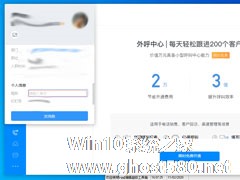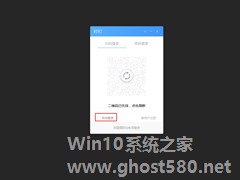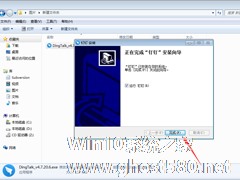-
钉钉电脑版怎么修改登录密码?钉钉电脑版登录密码修改教程
- 时间:2024-05-03 05:02:46
大家好,今天Win10系统之家小编给大家分享「钉钉电脑版怎么修改登录密码?钉钉电脑版登录密码修改教程」的知识,如果能碰巧解决你现在面临的问题,记得收藏本站或分享给你的好友们哟~,现在开始吧!
想要更好的保护钉钉账号的安全,除了不在陌生设备中进行登录外,定期修改密码也是个不错的选择。不过,对那些刚刚开始使用钉钉电脑版的人来说,修改密码也不是一件轻松的事!那么,钉钉电脑版要怎么修改登录密码呢?下面是小编分享的钉钉电脑版登录密码修改教程,小伙伴们可不要错过了。
方法步骤
打开钉钉电脑版,点击左上角的人物头像,并选取“修改密码”;
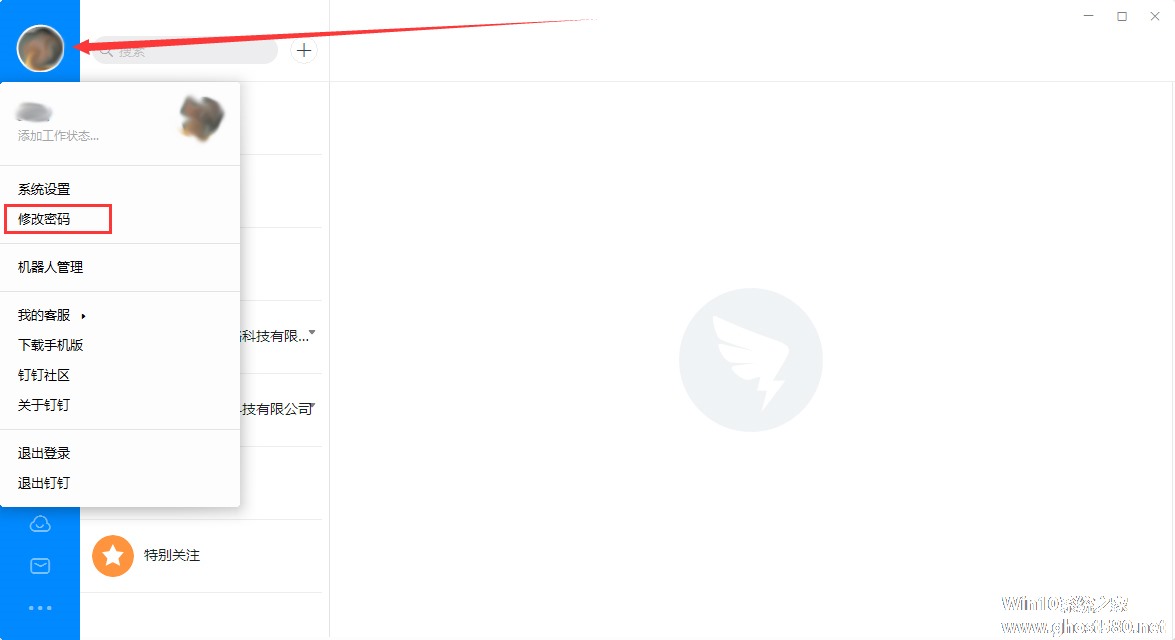
依提示输入原密码、新密码、确认密码,就可以了!另外,如果忘记原密码,在可以在钉钉手机版上使用验证码登入,并重置密码。
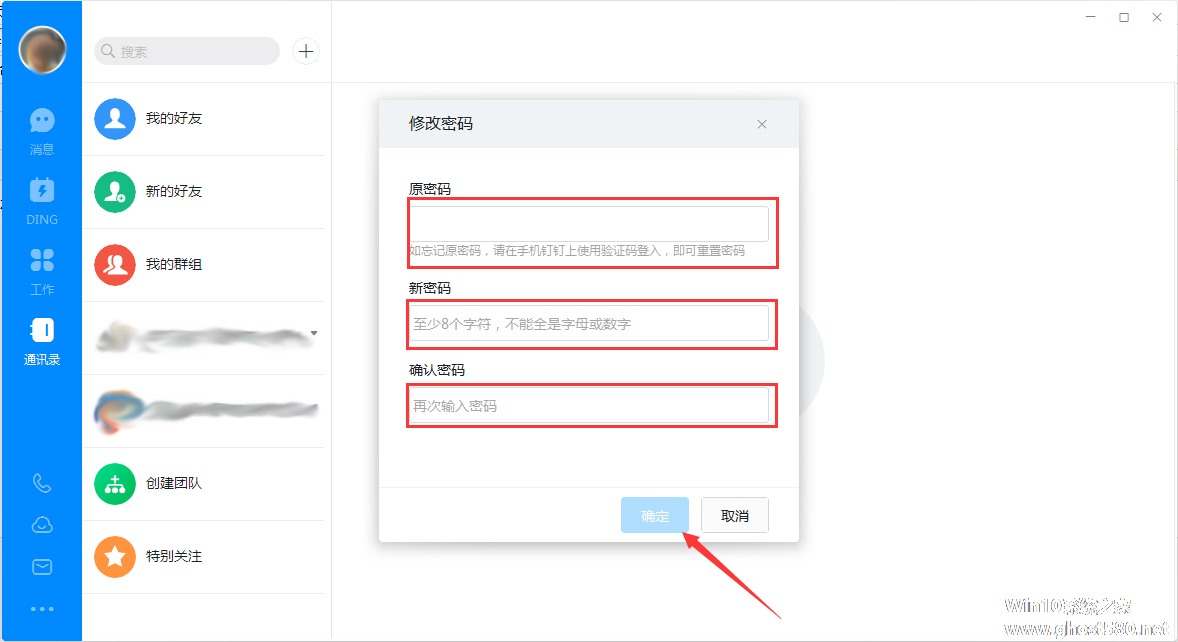
以上就是关于「钉钉电脑版怎么修改登录密码?钉钉电脑版登录密码修改教程」的全部内容,本文讲解到这里啦,希望对大家有所帮助。如果你还想了解更多这方面的信息,记得收藏关注本站~
Win10系统之家文②章,未经同意不得转载!
相关文章
-

想要更好的保护钉钉账号的安全,除了不在陌生设备中进行登录外,定期修改密码也是个不错的选择。不过,对那些刚刚开始使用钉钉电脑版的人来说,修改密码也不是一件轻松的事!那么,钉钉电脑版要怎么修改登录密码呢?下面是小编分享的钉钉电脑版登录密码修改教程,小伙伴们可不要错过了。
方法步骤
打开钉钉电脑版,点击左上角的人物头像,并选取“修改密码”;
依提示输入原... -
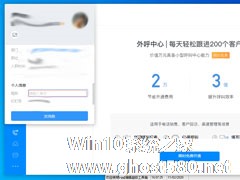
和许多云办公平台一样,用户在钉钉中也可以自行设定昵称,并对其进行修改。不过,一些刚刚开始使用钉钉电脑版的朋友,其实并不清楚完成这一操作的具体方法!针对这一情况,小编今天为大家带来了钉钉电脑版昵称修改教程。
方法步骤
打开钉钉,点击左上角的个人头像;
接着,在新窗口中选取“账户名”;
下滑页面找到昵称,点击昵称后的“画笔”图标;< -
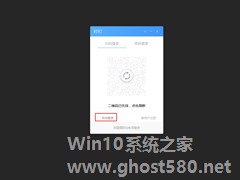
和钉钉App一样,钉钉电脑版也可以开启自动登录功能。不过,需要注意的是,钉钉电脑版自动功能的开启方法与钉钉App略有差异!那么,该怎么操作呢?下面小编就来分享一下钉钉电脑版自动登录的设置方法,小伙伴们可不要错过了。
方法步骤
点击桌面的钉钉图标,进入账号登录页面;
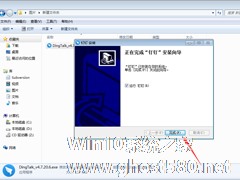
作为阿里巴巴集团专为中国企业打造的免费沟通和协同的多端平台,钉钉不仅拥有PC版、Web版、手机版等三种版本,还支持手机和电脑间的文件互传。那么,钉钉电脑版该怎么安装呢?针对这一问题,小编今天为大家带来了钉钉电脑版安装教程。
方法步骤
在本站或钉钉官网下载钉钉电脑版安装包;
打开下载完成的安装包;
待打开文件窗口弹出后,选择“运行”;&l...
- 软件教程
-
-
操作系统排行榜
更多>> -
- Ghost Win8.1 64位 老机精简专业版 V2023.02
- 【老机专用】Ghost Win8 32位 免费精简版 V2022.01
- 【致敬经典】Ghost Windows8 64位 免激活正式版 V2021.08
- 微软Windows8.1 32位专业版免激活 V2023.05
- Windows11 22H2 (22621.1778) X64 游戏美化版 V2023.06
- Windows11 22H2 (22621.1778) X64 专业精简版 V2023.06
- 笔记本专用 Ghost Win10 64位 专业激活版(适用各种品牌) V2022.08
- GHOST WIN8 X86 稳定专业版(免激活)V2022.07
- Windows8.1 64位 免费激活镜像文件 V2022.07
- Windows 8.1 64位 极速纯净版系统 V2022
-
软件教程排行榜
更多>> -
- Edge浏览器如何安装Flash?Edge浏览器安装Flash插件教程
- Excel如何锁定单元格不被修改?Excel锁定单元格的方法
- Epic游戏时如何打开自带帧数显示?Epic设置帧数显示的方法
- 谷歌浏览器如何提高文件下载速度?谷歌浏览器提高下载速度的方法
- 谷歌浏览器提示无法启动更新检查怎么办?谷歌浏览器无法启动更新检查的解决方法
- 360极速浏览器如何提高下载速度?360极速浏览器提高下载速度的方法
- Excel表格怎么换行?Excel单元格内换行的方法
- Excel表格斜线一分为二怎么弄?Excel表格斜线一分为二的方法
- Excel函数公式大全是什么?Excel函数公式大全介绍
- 雷电模拟器储存空间不足怎么办?雷电模拟器储存空间不足的解决方法
- 热门标签
-